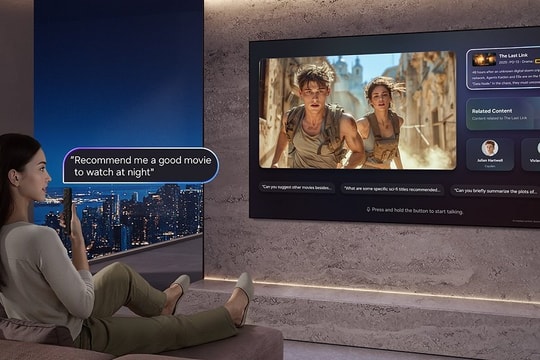Có một giải pháp tỏ ra rất hiệu quả và dễ thực hiện nhưng lại rất ít “vọc sỹ” để ý đến, đó là dùng ngay tính năng “gõ tắt” được tích hợp trong bộ gõ mà chúng ta đang dùng hằng ngày, chẳng hạn như Vietkey 2000 hay Unikey. Giải pháp này có hai ưu điểm: Thứ nhất, áp dụng được cho tất cả các ứng dụng chạy trên môi trường Windows như: MS Excel, MS Powerpoint, MS Frontpage, NotePad, WordPad, Internet Explorer... Thứ hai là việc sao lưu file chứa nội dung gõ tắt rất dễ dàng, chỉ bằng vài cú bấm chuột đơn giản. Sau đây là các bước thực hiện với bộ gõ Vietkey 2000 (với Unikey bạn cũng tiến hành tương tự): Bấm phải lên biểu tượng chương trình trên khay hệ thống (system tray), chọn “Hiện cửa sổ Vietkey” từ menu xổ lên, hoặc bấm tổ hợp phím Ctrl+Shift+P. Xuất hiện cửa sổ chính Vietkey 2000, chọn thẻ “Tùy chọn” rồi đánh dấu kiểm trước mục “Cho phép gõ tắt”, bấm tiếp vào nhãn có tên “Định nghĩa gõ tắt”. Xuất hiện hai khung nhập liệu là “Thay” và “Bằng”. Bạn hãy tiến hành định nghĩa các tổ hợp như cách mà bạn đã từng thực hiện trong MS Word. Xong mỗi mục từ, bạn bấm nút “Thêm”. Ngoài ra, bạn có thể dùng các nút “Xóa”, “Sửa” để xóa hoặc hiệu chỉnh lại nội dung đã được định nghĩa. Xong, bạn bấm nút OK để quay trở lại cửa sổ chính, bấm Taskbar để trả cửa sổ về trạng thái ban đầu (thu nhỏ thành biểu tượng). Đến đây, bạn có thể áp dụng được cho tất cả các ứng dụng với các tổ hợp gõ tắt mà bạn đã thực hiện.
Lưu ý:
- Tập tin chứa nội dung gõ tắt của Vietkey có tên là vknt.aut, nằm trong thư mục có đường dẫn (mặc định) sau khi cài đặt X:\Programs Files\Vietkey 2000\vknt.aut (với X là ổ đĩa cài đặt hệ điều hành). Bạn hãy nhớ tên của nó để sao lưu (backup) khi cần thiết.
- Tùy chọn “Đổi File” giúp bạn chuyển đổi qua lại giữa các file gõ tắt (khi trong máy có từ hai tập tin vknt.aut trở lên) hoặc trong trường hợp khi sang máy khác và bạn muốn dùng các từ gõ tắt có trong file “chuyên dụng” của bạn.
- Chỉ dẫn trên đây được thực hiện theo giao diện tiếng Việt. Nếu bạn hơi bối rối (mặc định sau khi cài đặt Vietkey là tiếng Anh) thì bạn hãy bấm phải lên biểu tượng Vietkey trên khay hệ thống, chọn Vietkey Panel, chọn nhãn Options trong cửa sổ chính của chương trình và trong mục System, bạn hãy đánh dấu kiểm trước tùy chọn “Hiển thị tiếng Việt”, bấm Taskbar để có giao diện tiếng Việt.
- Khi sử dụng Word và bạn muốn áp dụng chế độ gõ tắt từ Vietkey, bạn nên hủy dấu kiểm ở mục Replace as you type trong thẻ AutoCorrect (menu Insert > AutoText\ AutoText) của MS Word nhằm tránh “đụng độ” giữa hai tiện ích.
- Bạn nên thiết lập font chữ tiếng Việt phổ dụng khi tiếng hành gõ tắt (Unicode chẳng hạn) để nó có ảnh hưởng trên máy tính của bạn và cả khi bạn “copy” tập tin vknt.aut sang máy tính khác để dùng.
- Chuỗi thay thế tối đa là 128 ký tự (kể cả khoảng cách), không có định dạng và không chứa hình ảnh, chỉ là text thuần túy (plain text).